

VxWorks 6.8和Windows间进行UDP网络通信的要点
电子说
描述
概述
本文讨论了VxWorks 6.8和Windows间进行UDP网络通信的要点。
代码描述
在Windows端,我们运行了一个名为win_udpServer.ext的UDP服务器程序,由vxbus.com进行的代码设计。
在VxWorks6.8端, 我们设计了一个名为mkvxUdpClient.c的UDP客户端程序代码。
测试步骤
在windows端
打开命令行终端控制台,然后切换到win_udpServer.exe所在的目录,键入应用程序win_udpServer.exe的名称,请参见下图:
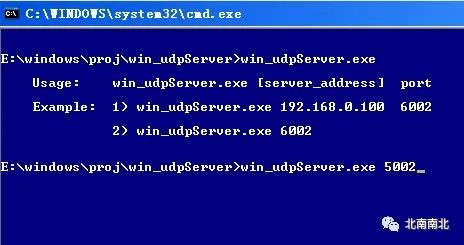
Windows上启动UDP 服务器端程序
它将显示如何正确启动应用程序,在这里我们可以键入win_udpServer.exe 5002,请参见上图。
启动应用程序后,我们可以看到以下图片:
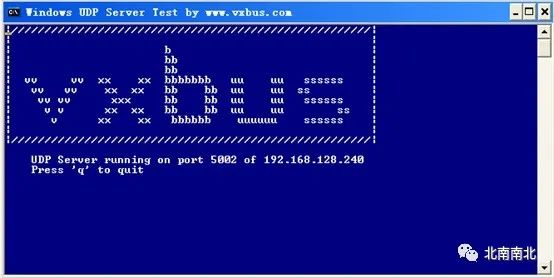
Windows上运行UDP 服务器端程序
从上图可以看到Windows的IP地址为“192.168.128.240”。
在VxWorks 6.8端
在VxWorks 6.8的shell上,键入mkvxUdpClient“192.168.128.240”,如下图:
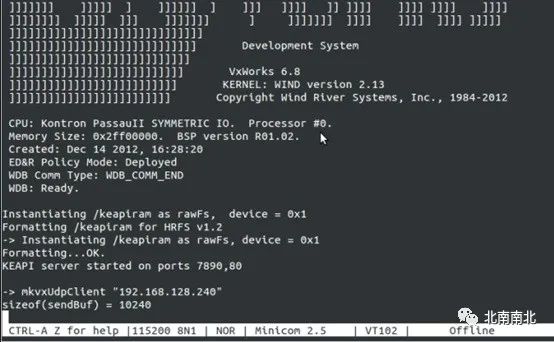
VxWorks 6.8上启动UDP 客户端程序
在windows端
我们可以看到VxWorks 6.8客户端不停向Windows服务器发送数据,请参见下图:

Windows上UDP 服务器端程序运行结果
关键要点
在VxWorks上
为了接收和发送较大的数据缓冲区(例如每次10240字节),我们应扩大“默认套接字接收缓冲区大小”和“默认套接字发送缓冲区大小”的宏,此处我们将默认值更改为“ 10000” 到“ 200000”。
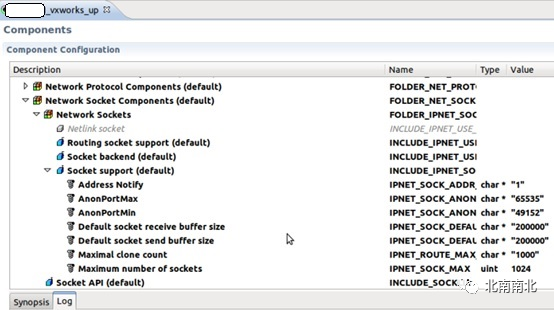
VxWorks Workbench 网络配置选项
在Windows上
与VxWorks一样,我们应该扩大“ winUdpServer.c”程序的数据缓冲区。
并记住将“libwsock32.a”添加到项目选项的链接器中,请参见下图:
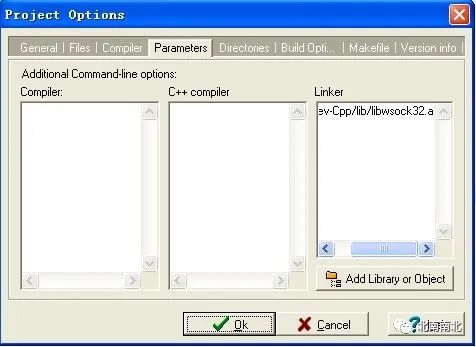
Windows编译选项
-
#硬声创作季 #网络通信 网络通信原理-4.5 UDP协议解析2水管工 2022-11-30
-
labview UDP 网络通信2012-05-25 12828
-
vxWorks6.8/6.9 + QT2016-03-13 27498
-
请问谁有UDP协议的网络通信例程?2019-08-09 935
-
怎样用LWIP快速实现一个UDP网络通信功能2021-09-30 3826
-
基于UDP协议的网络通信应用程序2021-11-05 1374
-
嵌入式操作系统VxWorks中的网络通信2009-03-29 363
-
利用TCP/IP实现Windows与Vxworks的通信2009-08-05 658
-
VxWorks下基于缓冲队列的网络通信2009-09-24 403
-
VxWorks中的网络通信设计应用2010-01-11 787
-
VxWorks中基于TCPIP的网络通信应用研究2010-07-14 533
-
基于VxWorks的通信模型设计2012-06-01 1328
-
基于嵌入式操作系统VxWorks中的网络通信2017-08-31 1027
-
嵌入式Linux应用程序开发-(9)UDP网络通信应用程序(UDP-Socket)2021-11-02 757
-
VxWorks 6.8和Windows间的UDP网络通信2023-06-16 1907
全部0条评论

快来发表一下你的评论吧 !

